LastPass Review
4, 5 z 5
Plně vybavený správce hesel cena
4, 5 z 5
Od 36 $ / rok nabízíme použitelný bezplatný plán snadnost použití
4, 5 z 5
Intuitivní a snadno použitelný Podpěra, podpora
4 z 5
Nápověda videa, vstupenky na podporu
Rychlé shrnutí
To, co dnes děláme, je online: bankovnictví a nakupování, konzumace médií, chatování s přáteli a hraní her. To vytváří mnoho účtů a členství a každý z nich vyžaduje heslo. Pro správu všeho používají někteří lidé stejné jednoduché heslo pro každý web, zatímco jiní si uchovávají svá hesla v tabulce nebo na kusu papíru v zásuvce stolu nebo na poznámkách po monitoru kolem svého monitoru. To vše jsou špatné nápady.
Nejlepší způsob, jak spravovat hesla, je správce hesel a LastPass je dobrý, zvláště pokud hledáte bezplatné řešení. Je k dispozici pro Mac, Windows, Linux, iOS, Android a Windows Phone a rozšíření jsou k dispozici pro většinu webových prohlížečů. Použil jsem to a doporučil.
Tento software existuje už nějakou dobu a má dobré recenze. Protože se kategorie správy hesel stala více zaplněnou, LastPass provedl změny, aby udržel krok s konkurencí, zejména od doby, kdy ji získala společnost LogMeIn v roce 2015. Cena aplikace se zvýšila (z 12 $ / rok v roce 2016 na 36 $ / rok v roce 2019 ), jeho rozhraní bylo aktualizováno a změnil se způsob zpracování podpory. S některými dlouhodobými uživateli to všechno bylo kontroverzní, ale LastPass obecně zůstává kvalitním produktem.
I přes růst cen LastPass nadále nabízí velmi schopný bezplatný plán - pravděpodobně nejlepší v oboru. Počet hesel, která můžete spravovat, ani počet zařízení, která můžete synchronizovat, není nijak omezen. Umožňuje vám vytvářet silná hesla, sdílet je s ostatními, uchovávat bezpečné poznámky a kontrolovat stav vašich hesel. To je vše, co mnoho uživatelů potřebuje.
Společnost také nabízí prémiový plán na 36 $ / rok a rodinný plán na 48 $ / rok (který podporuje až šest členů rodiny). Tyto plány zahrnují pokročilejší možnosti zabezpečení a sdílení, 1 GB úložiště souborů, schopnost vyplňovat hesla v aplikacích Windows a prioritní podporu. K dispozici je 30denní bezplatná zkušební verze, stejně jako týmový plán pro 48 $ / rok / uživatele spolu s dalšími obchodními a podnikovými plány.
Co mám rád
- Plnohodnotný
- Vynikající zabezpečení
- Použitelný plán zdarma
- Audit hesla bezpečnostní výzvy
- Prémiový plán nenabízí dostatečnou hodnotu
- Podpora není tím, čím bývala
LastPass
Celkové hodnocení: 4, 4 z 5 Desktop / Mobile, 36 $ ročně Navštivte stránkyRychlá navigace
// Proč byste mi měli důvěřovat?
// LastPass Recenze: Co je v tom pro vás?
// Důvody mých recenzí a hodnocení
// Alternativy k LastPass
// Závěr
Proč byste mi měli důvěřovat?
Jmenuji se Adrian Try a už více než deset let používám správce hesel. LastPass jsem používal pět nebo šest let od roku 2009, jak jako jednotlivec, tak jako člen týmu. Moji manažeři mi mohli poskytnout přístup k webovým službám, aniž bych znal hesla, a odstranit přístup, když jsem je již nepotřeboval. A když se lidé přestěhovali do nové práce, neměli obavy o to, s kým by mohli sdílet hesla.
Pro různé role jsem nastavil různé identity uživatelů, částečně proto, že jsem skákal mezi třemi nebo čtyřmi různými ID Google. V prohlížeči Google Chrome jsem nastavil odpovídající profily, takže pro jakoukoli práci, kterou jsem dělal, jsem měl příslušné záložky, otevřené karty a uložená hesla. Změna mé identity Google by automaticky přepnula profily LastPass. Ne všichni správci hesel jsou tak flexibilní.
Od té doby používám Apple iCloud Keychain od Apple, který mi umožňuje synchronizovat svá hesla do všech svých zařízení zdarma, něco, co program LastPass 'free v té době neudělal, ale nyní dělá. Psaní této řady recenzí o správcích hesel je vítáno, protože mi dává příležitost zjistit, jak se krajina změnila, jaké funkce nyní nabízejí plně vybavené aplikace a který program nejlépe vyhovuje mým potřebám.
Takže jsem se do LastPassu přihlásil poprvé za mnoho let a byl jsem potěšen, že jsem viděl všechna svá hesla. Webová aplikace vypadá jinak a má nové funkce. Nainstaloval jsem rozšíření prohlížeče a během týdnů jsem je prošel jeho tempy. Čtěte dále a zjistěte, zda je pro vás nejlepší správce hesel.
Recenze LastPass: Co je to pro vás?
LastPass je o zabezpečení vašich hesel a soukromých informací. Seznam jeho funkcí uvedu v následujících osmi sekcích. V každé subsekci prozkoumám, co aplikace nabízí, a poté se podělím o svůj osobní záběr.
1. Bezpečně ukládejte svá hesla
Nejlepší místo pro vaše hesla není na listu papíru, tabulky, naší paměti. Je to správce hesel. LastPass bezpečně uloží vaše hesla v cloudu a synchronizuje je s každým zařízením, které používáte, takže jsou k dispozici kdykoli a kdekoli je potřebujete.

Ale není to jako dát všechna vejce do jednoho košíku? Co když byl váš účet LastPass napaden? Nezískali by přístup ke všem ostatním účtům? To je platný problém. Ale věřím, že pomocí přiměřených bezpečnostních opatření jsou správci hesel nejbezpečnější místa k ukládání citlivých informací.
Osvědčené bezpečnostní postupy začínají výběrem silného hlavního hesla LastPass a jeho udržováním v bezpečí. To je důležité, protože jste jediný, kdo zná hlavní heslo. Ztráta hlavního hesla je jako ztráta klíčů do bezpečí. Ujistěte se, že se tak nestane, protože pokud ano, LastPass nebude schopen pomoci. Neznají vaše hlavní heslo ani nemají přístup k vašim informacím, a to je dobrá věc. I když byl LastPass napaden, vaše data jsou v bezpečí, protože bez hlavního hesla je bezpečně šifrováno.
Přečetl jsem si stovky uživatelských recenzí LastPass a vy byste nevěřili, kolik lidí poskytlo LastPass Support nejnižší možné skóre, protože jim nemohli pomoci, když ztratili své vlastní hlavní heslo! To samozřejmě není fér, i když sympatizuji s frustrací těchto uživatelů. Vyberte si nezapomenutelné hlavní heslo!
Pro další zabezpečení používá LastPass dvoufaktorové ověření (2FA). Když se pokusíte přihlásit na neznámém zařízení, obdržíte e-mailem jedinečný kód, takže můžete potvrdit, že se skutečně přihlašujete. Premium odběratelé získají další možnosti 2FA.
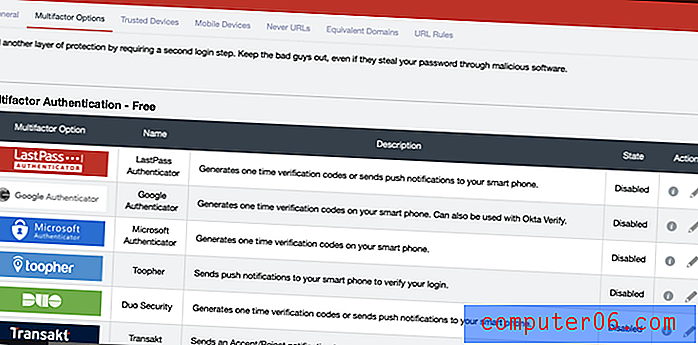
Jak získáváte svá hesla do LastPassu? Aplikace je naučí při každém přihlášení, nebo je můžete do aplikace zadat ručně.
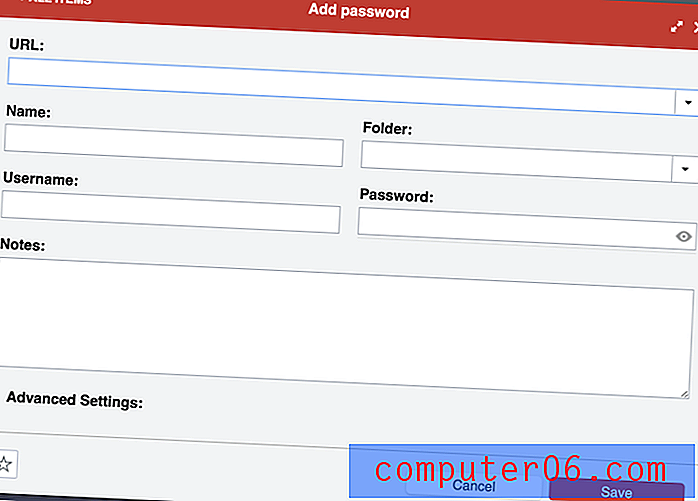
Existuje také celá řada možností importu, což vám umožní zadat hesla uložená v jiné službě.
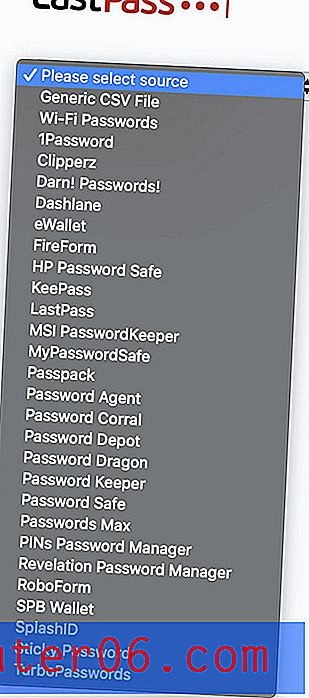
Tyto aplikace se neimportují přímo z jiné aplikace. Nejprve budete muset exportovat data do souboru CSV nebo XML.
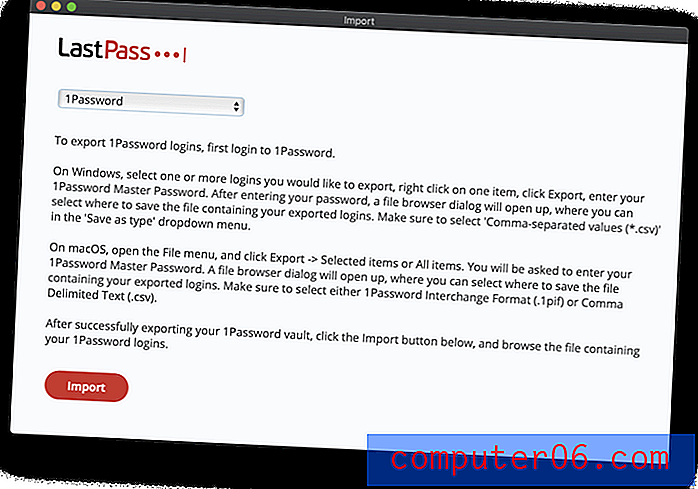
Nakonec LastPass nabízí několik způsobů, jak uspořádat vaše hesla. To lze provést nastavením složek, nebo pokud některá vaše hesla souvisejí s různými rolemi, které máte, můžete nastavit identity. Zdálo se mi to zvláště užitečné, když jsem měl pro každou roli jiné Google ID.
Můj osobní přístup: Čím více hesel máte, tím těžší je spravovat. To může vést k lákavému ohrožení naší online bezpečnosti pomocí jejich zápisu někde, kde je ostatní najdou, nebo je učinit jednoduchými nebo stejnými, aby se snáze zapamatovali. To může vést k katastrofě, takže místo toho použijte správce hesel. LastPass je zabezpečený, umožňuje vám uspořádat hesla několika způsoby a synchronizovat je s každým zařízením, takže je máte, když je potřebujete.2. Generujte silná, jedinečná hesla pro každý web
Slabá hesla usnadňují hackování vašich účtů. Opětovná hesla znamenají, že pokud je jeden z vašich účtů napaden hackery, jsou zbývající také zranitelné. Chraňte se pomocí silného, jedinečného hesla pro každý účet. Pokud chcete, LastPass vám vždy vygeneruje jeden.
Web LastPass nabízí deset tipů pro vytvoření nejlepších hesel. Shrnu je:
- Pro každý účet použijte jedinečné heslo.
- Nepoužívejte ve svých heslech osobní údaje, jako jsou jména, narozeniny a adresy.
- Používejte hesla, která jsou dlouhá alespoň 12 číslic a obsahují písmena, čísla a speciální znaky.
- Chcete-li vytvořit zapamatovatelné hlavní heslo, zkuste použít fráze nebo texty z vašeho oblíbeného filmu nebo písně s několika náhodnými znaky přidanými nepředvídatelně.
- Uložte svá hesla do správce hesel.
- Vyhněte se slabým, běžně používaným heslům, jako jsou asd123, password1 nebo Temp !. Místo toho použijte něco jako S & 2x4S12nLS1 *, & s $, 49915w5 $ oYmH.
- Nepoužívejte osobní informace k zodpovězení bezpečnostních otázek - kdokoli může zjistit své rodné jméno své matky. Místo toho vygenerujte silné heslo pomocí LastPass a uložte jej jako odpověď na otázku.
- Nepoužívejte podobná hesla, která se liší pouze jedním znakem nebo slovem.
- Změňte svá hesla, pokud máte důvod, například když jste je s někým sdíleli, došlo k narušení webové stránky nebo pokud jste je používali rok.
- Nikdy nesdílejte hesla prostřednictvím e-mailu nebo textové zprávy. Je bezpečnější je sdílet pomocí LastPass (viz níže).
S LastPass můžete vytvořit silné a jedinečné heslo automaticky a nikdy ho nemusíte psát ani si pamatovat, protože LastPass to udělá za vás.
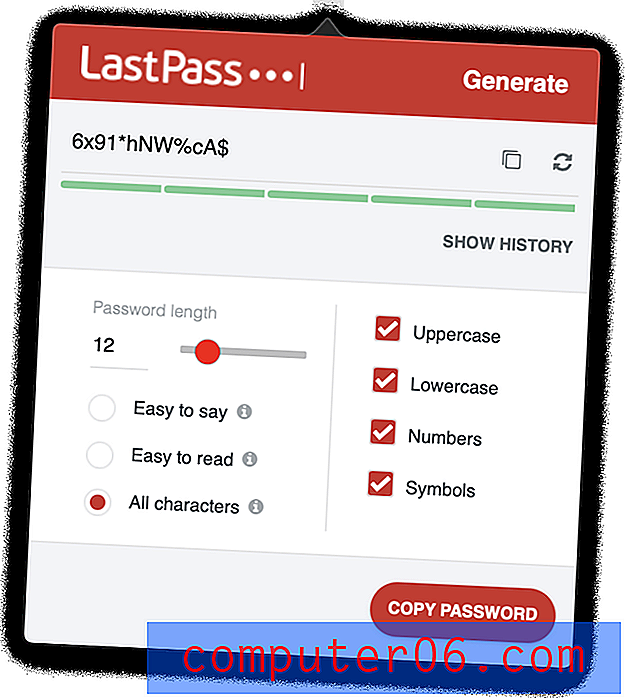
Můžete určit, že heslo lze snadno říct ...
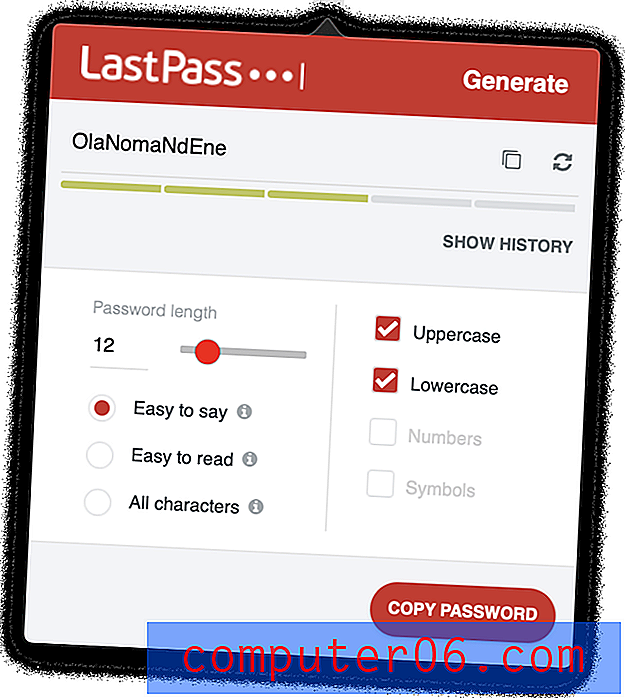
… Nebo snadno čitelné, aby se heslo snadněji zapamatovalo nebo psalo, když to bude nutné.
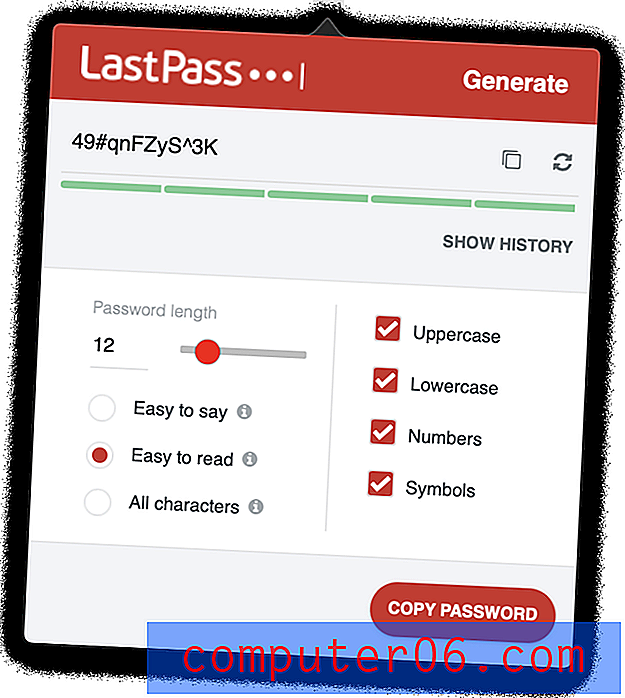
Můj osobní přístup: Jsme v pokušení používat slabá hesla nebo znovu použít hesla, abychom si je lépe zapamatovali. LastPass odstraní toto pokušení tím, že si je zapamatuje a zadá za vás, a nabízí vám vytvořit silné heslo při každém vytvoření nového účtu.
3. Automaticky se přihlaste na webové stránky
Nyní, když máte dlouhá a silná hesla pro všechny své webové služby, oceníte, že je LastPass vyplní za vás. Není nic horšího, než když se pokusíte napsat dlouhé složité heslo, když uvidíte pouze hvězdičky. Pokud nainstalujete rozšíření prohlížeče LastPass, vše se stane přímo na přihlašovací stránce. Pokud máte více účtů, LastPass zobrazí nabídku možností.
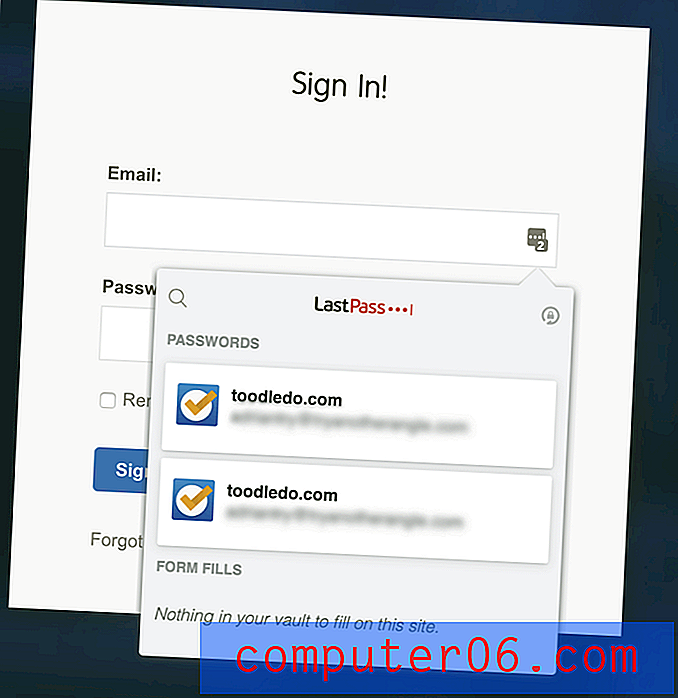
Nejjednodušší způsob, jak nainstalovat rozšíření, je s programem LastPass Universal Installer pro váš operační systém. Tím se automaticky nainstaluje LastPass do všech prohlížečů ve vašem systému a přidáte některé funkce, které vám budou chybět, pokud stačí nainstalovat rozšíření prohlížeče ručně.
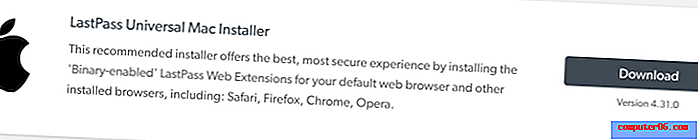
Budete mít k dispozici výběr prohlížečů. Pravděpodobně je chcete nechat všechny vybrané, aby LastPass mohl vyplnit vaše hesla bez ohledu na to, které z nich používáte.
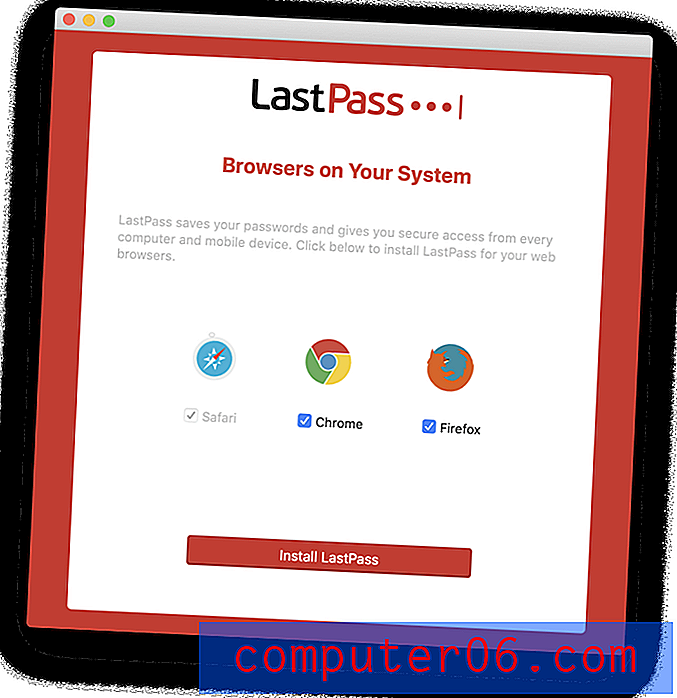

Poté se budete muset přihlásit ke svému účtu LastPass v každém prohlížeči. Možná budete muset nejprve aktivovat rozšíření, jako jsem to udělal v prohlížeči Google Chrome.
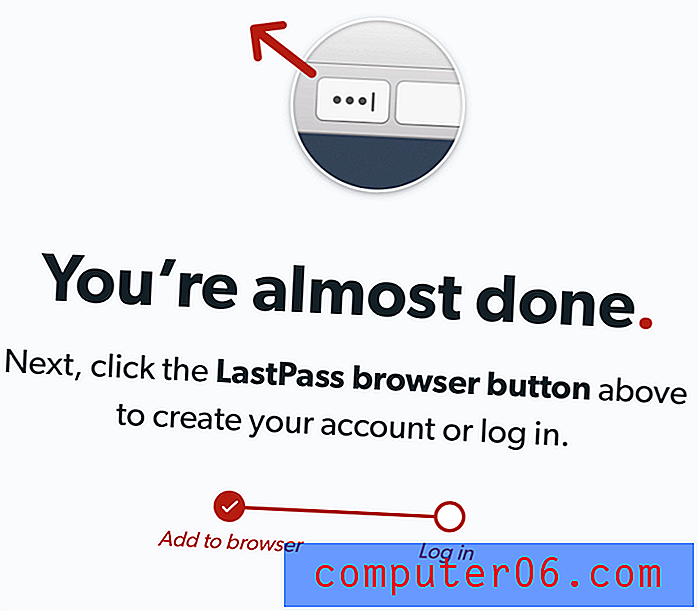
Jeden problém: instalátor Mac je stále pouze 32bitový a nebude fungovat s macOS Catalina. Předpokládám, že LastPass to vyřeší velmi brzy.
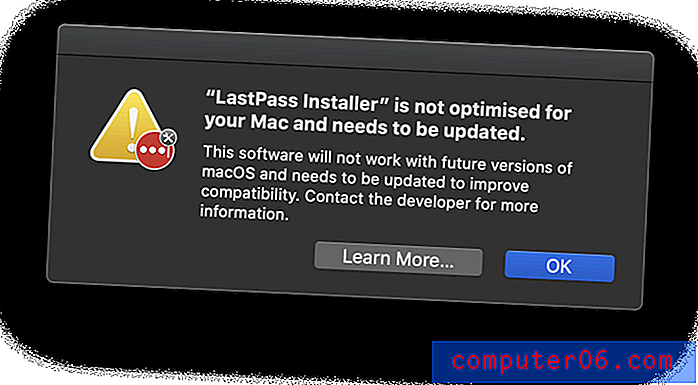
Možná vás bude zajímat automatické zadávání hesla LastPass, zejména pro finanční účty. Nechtěli byste, aby se to stalo, kdyby si někdo jiný půjčil váš počítač. Aplikaci můžete nakonfigurovat tak, aby při každém přihlášení k webu vyžadovala hlavní heslo, ale to by mohlo být únavné. Místo toho si nastavte nejcitlivější účty tak, aby vyžadovaly heslo znovu.
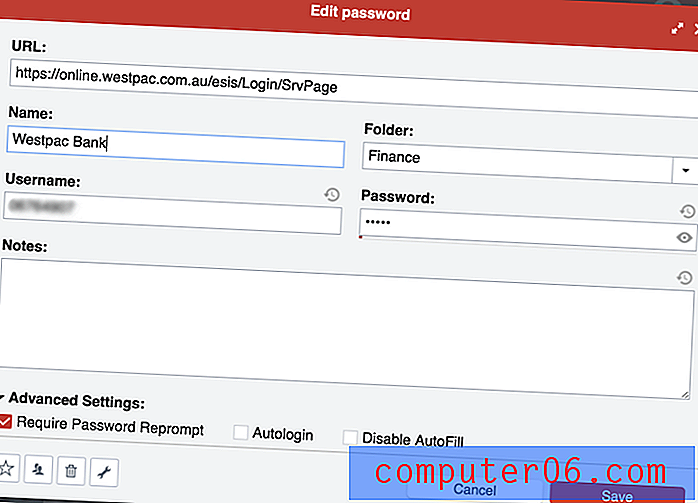
Můj osobní přístup: Složitá hesla již nejsou náročná ani časově náročná. LastPass je napíše za vás. Z důvodu vyšší bezpečnosti můžete požadovat, aby bylo hlavní heslo zadáno před tím. To je to nejlepší z obou světů.
4. Udělte přístup bez sdílení hesel
Namísto sdílení hesel na šrotu papíru nebo textové zprávy to bezpečně pomocí LastPass. To může udělat i účet zdarma.
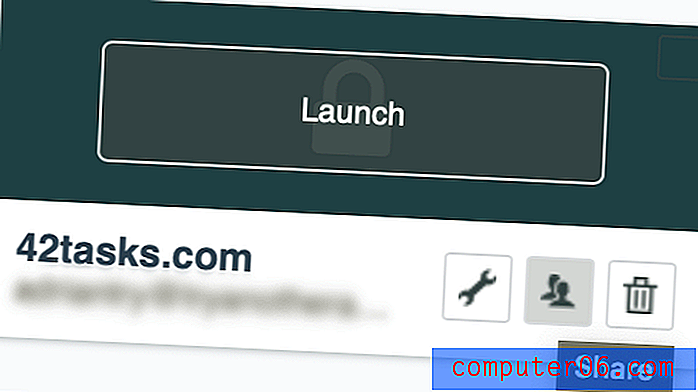
Všimněte si, že máte možnost, že příjemce nebude moci zobrazit heslo. To znamená, že budou mít přístup na web, ale nebudou sdílet heslo s ostatními. Představte si, že budete moci sdílet své heslo Netflix se svými dětmi, protože vědí, že je nemohou předat všem svým přátelům.
Centrum sdílení vám na první pohled ukáže, která hesla jste sdíleli s ostatními a která s vámi sdíleli.

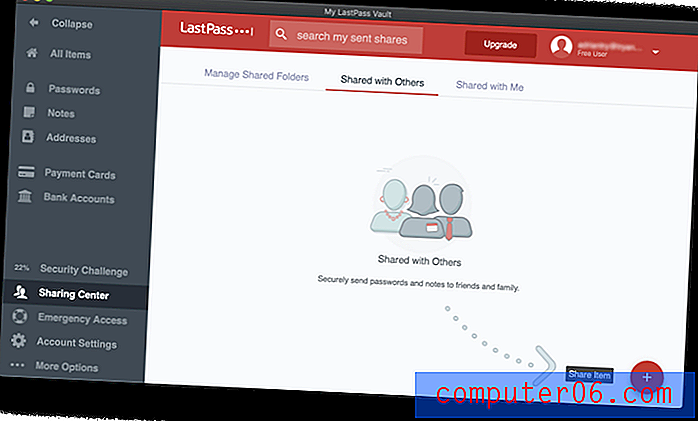
Pokud platíte za LastPass, můžete věci zjednodušit sdílením celých složek. Můžete mít složku Family, do které pozvete členy rodiny, a složky pro každý tým, se kterým sdílíte hesla. Chcete-li sdílet heslo, stačí je přidat do správné složky.
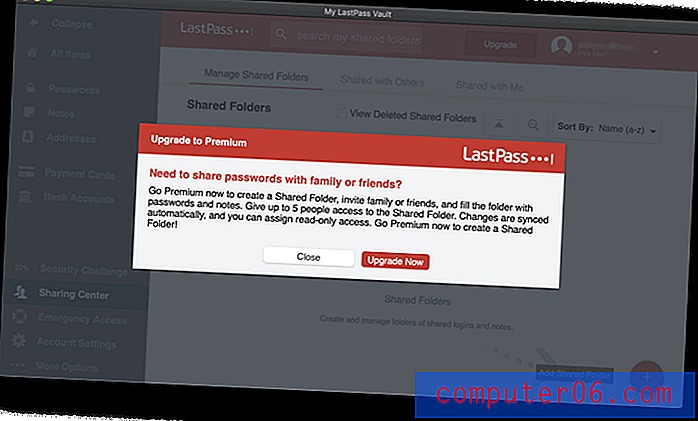
Můj osobní přístup: Vzhledem k tomu, že se moje role v různých týmech v průběhu let vyvíjely, byli moji manažeři schopni udělit a odejmout přístup k různým webovým službám. Nikdy jsem nemusel znát hesla, jen jsem byl automaticky přihlášen při navigaci na web. To je zvláště užitečné, když někdo opustí tým. Protože nikdy neznali hesla, která začínají, odstranění jejich přístupu k vašim webovým službám je snadné a spolehlivé.
5. Automaticky se přihlaste do aplikací v systému Windows
Hesla nevyžadují pouze weby. Mnoho aplikací také vyžaduje, abyste se přihlásili. Pokud jste uživatel Windows a platící zákazník, LastPass to zvládne také.
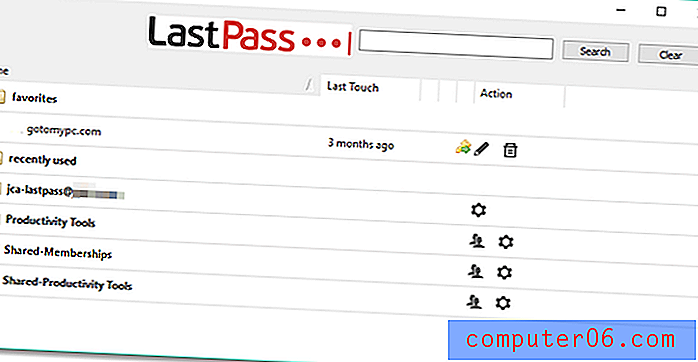
Můj osobní odběr: Je to skvělý výhoda pro placení uživatelů Windows. Bylo by hezké, kdyby platící uživatelé Mac mohli být také automaticky přihlášeni do svých aplikací.
6. Automatické vyplňování webových formulářů
Jakmile si na LastPass zvyknete, že automaticky zadáváte hesla, přejděte na další úroveň a nechte si vyplnit i své osobní a finanční údaje. Sekce Adresy aplikace LastPass umožňuje ukládat vaše osobní údaje, které budou automaticky vyplněny při nákupech a vytváření nových účtů - dokonce i při použití bezplatného plánu.
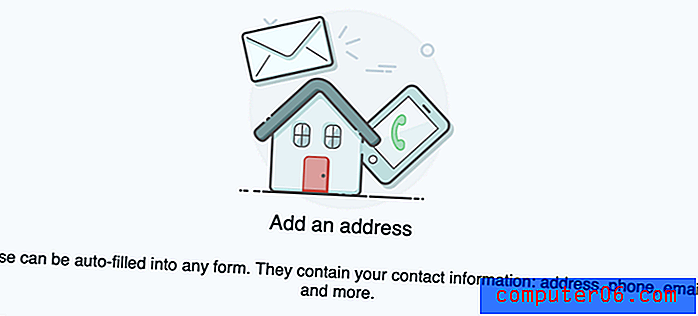
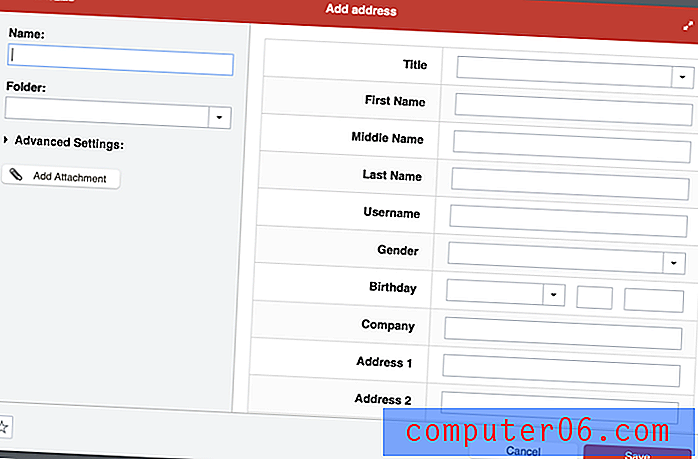
Totéž platí pro sekci Platební karty ...
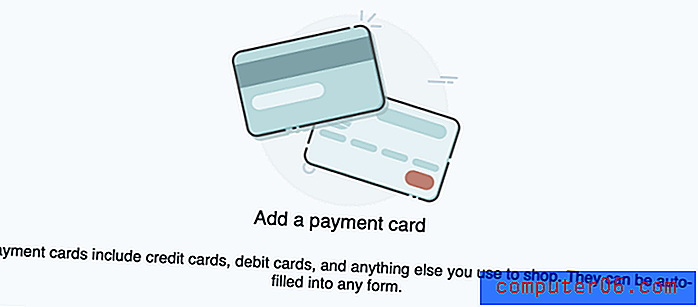
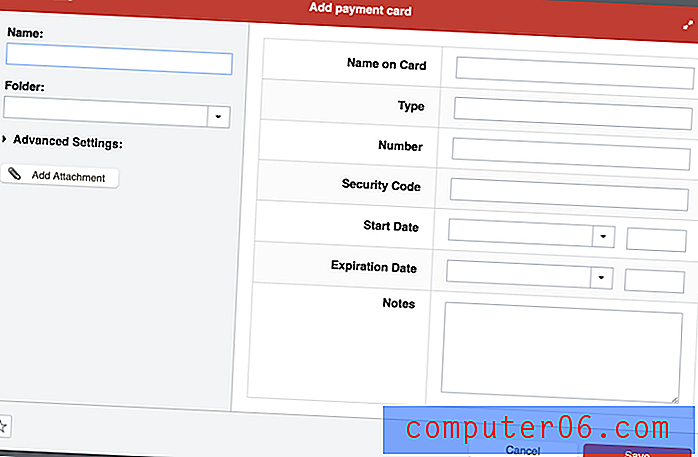
… A část Bankovní účty .
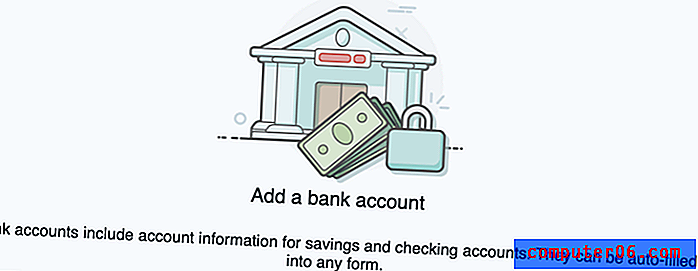
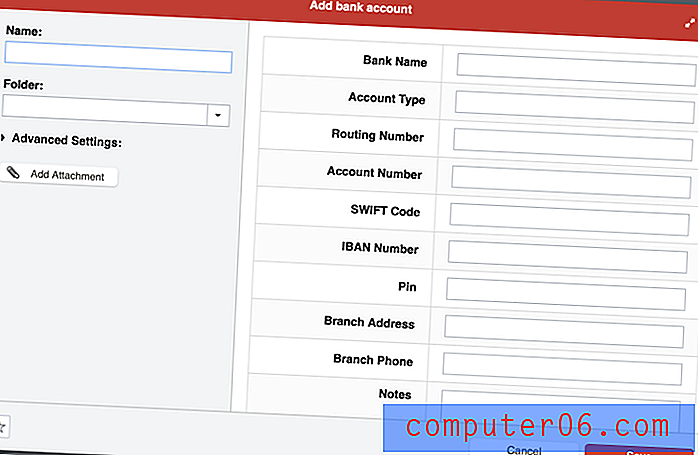
Pokusil jsem se vytvořit nějaké osobní údaje v aplikaci LastPass, ale z nějakého důvodu to stále vypršelo. Nejsem si jistý, v čem byl problém.

Otevřel jsem tedy svůj trezor LastPass v prohlížeči Google Chrome a úspěšně jsem přidal adresu a podrobnosti o kreditní kartě. Nyní, když potřebuji vyplnit formulář, LastPass nabídne, že to pro mě udělá.
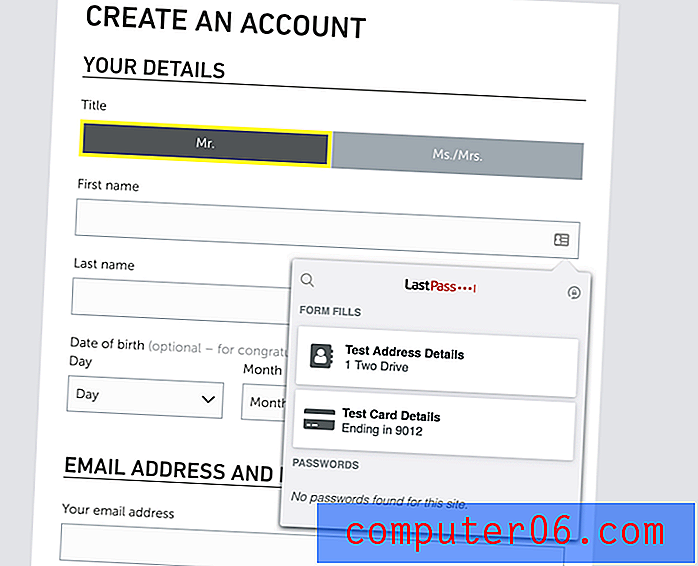
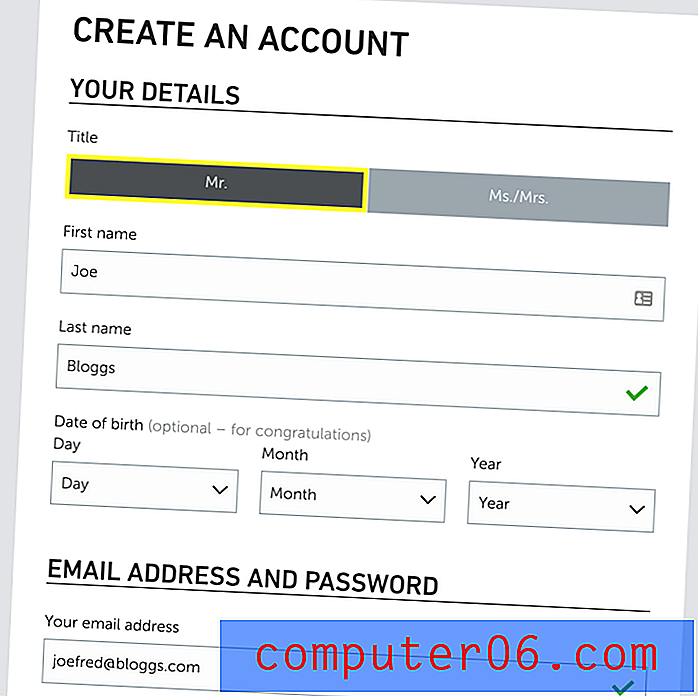
Můj osobní odběr: Automatické vyplňování formuláře je dalším logickým krokem po použití LastPass pro vaše hesla. Stejný princip platí pro širší škálu citlivých informací a z dlouhodobého hlediska vám ušetří čas.
7. Bezpečně ukládejte soukromé dokumenty a informace
LastPass také nabízí sekci Poznámky, kde můžete bezpečně a bezpečně ukládat soukromé informace. Přemýšlejte o tom jako o digitálním notebooku chráněném heslem, kde můžete ukládat citlivé informace, jako jsou čísla sociálního zabezpečení, čísla pasů a jejich kombinace, do bezpečí nebo alarmu.
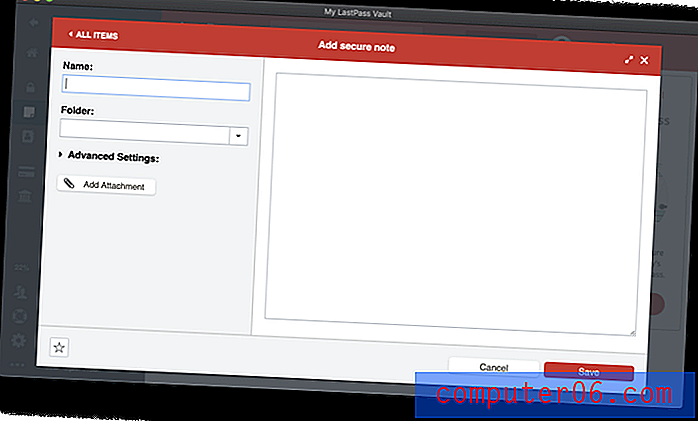
K těmto poznámkám můžete připojit soubory (stejně jako adresy, platební karty a bankovní účty, nikoli však hesla). Bezplatným uživatelům je přiděleno 50 MB na přílohy souborů a uživatelé Premium mají 1 GB. Chcete-li nahrát přílohy pomocí webového prohlížeče, musíte mít nainstalovaný „binární povolený“ LastPass Universal Installer pro váš operační systém.
Konečně existuje celá řada dalších typů osobních údajů, které lze přidat do LastPass.
LastPass nyní umožňuje uložit 13 dalších typů osobních údajů. Patří sem logické položky, jako jsou řidičské průkazy, pasy a čísla sociálního zabezpečení. Existují také některé zvláštní, jako jsou přihlašování databáze a serveru a softwarové licence. Musel jsem se uchýlit k Googlu, abych si připomněl, co je klíč SSH. Když vytvoříte instanci typu položky, objeví se tento typ v nabídce na levé liště, která se v případě potřeby posouvá. (PCMag Australia)

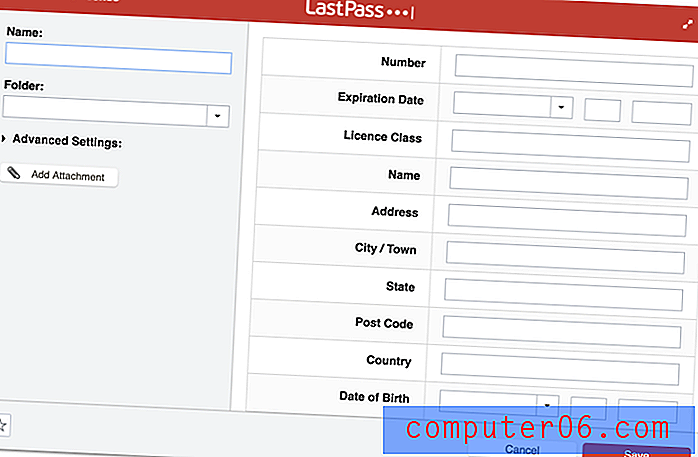
Tyto je třeba vyplnit ručně, nikoli jen pořízením fotografie, ale jako přílohu souboru můžete přidat fotografii, například řidičského průkazu.
Můj osobní odběr: Pravděpodobně máte spoustu citlivých informací a dokumentů, které byste chtěli mít neustále k dispozici, ale skryté před zvědavýma očima. LastPass je dobrým způsobem, jak toho dosáhnout. Spoléháte se na silné zabezpečení svých hesel - vaše osobní údaje a dokumenty budou podobně chráněny.
8. Vyhodnoťte svá hesla pomocí „Security Challenge“
Nakonec můžete provést audit zabezpečení vašeho hesla pomocí funkce LastPass 'Security Challenge.
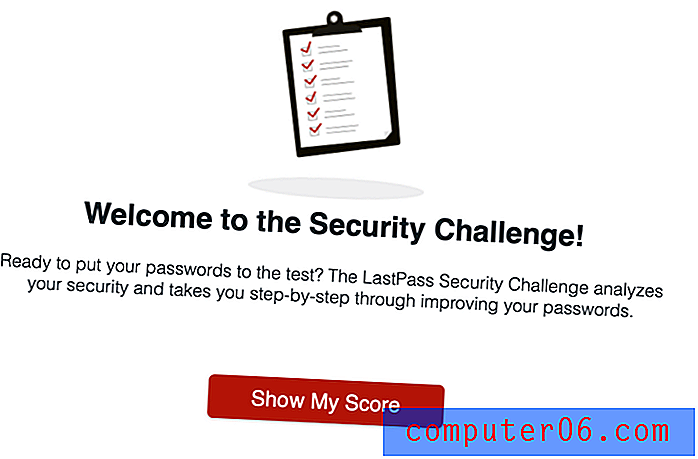
Tím projdete všechna vaše hesla hledající bezpečnostní obavy, včetně:
- ohrožená hesla,
- slabá hesla,
- znovu použitá hesla a
- stará hesla.
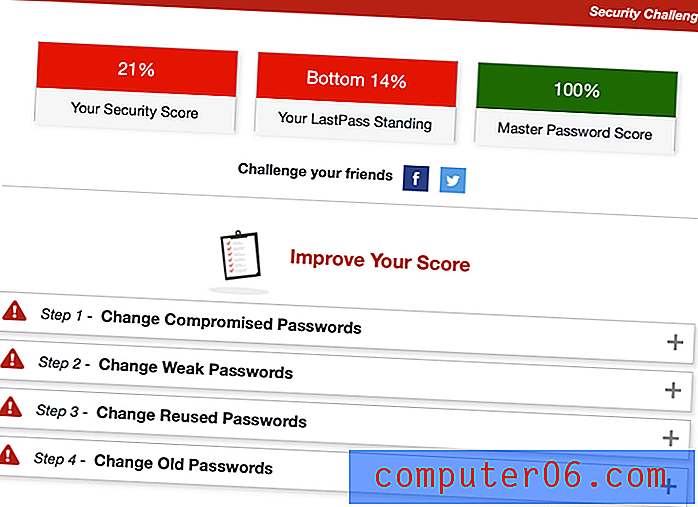
Provedl jsem bezpečnostní výzvu na svůj vlastní účet a obdržel tři skóre:
- Bezpečnostní skóre: 21% - Musím udělat spoustu práce.
- LastPass postavení: 14% - 86% uživatelů LastPass se daří lépe než já!
- Hlavní heslo: 100% - moje heslo je silné.
Proč je moje skóre tak nízké? Částečně proto, že jsem LastPass nepoužíval mnoho let. To znamená, že všechna moje hesla jsou „stará“, protože i když jsem je nedávno změnil, LastPass o tom neví. Druhým problémem jsou duplicitní hesla a ve skutečnosti opakovaně používám stejné heslo, i když ne stejné heslo pro každý web. Musím se zde zlepšit.
Nakonec 36 z mých hesel je určeno pro weby, které byly napadeny. To neznamená, že moje vlastní heslo bylo nutně ohroženo, ale je to dobrý důvod pro změnu mého hesla jen pro případ. Každé z těchto porušení proběhlo před šesti lety a ve většině případů jsem již heslo změnil (i když LastPass to neví).
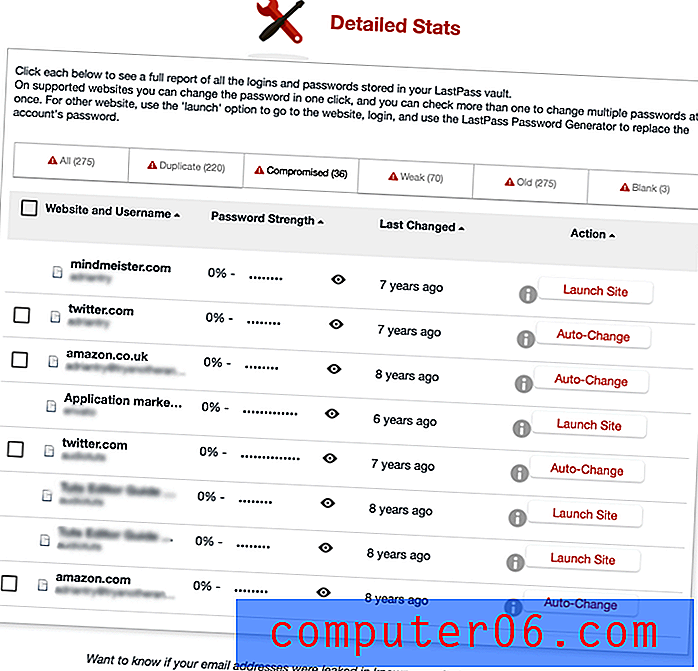
Stejně jako Dashlane nabízí LastPass automaticky změnu hesel některých webů pro mě, což je neuvěřitelně užitečné a dokonce dostupné těm, kteří využívají bezplatný plán.
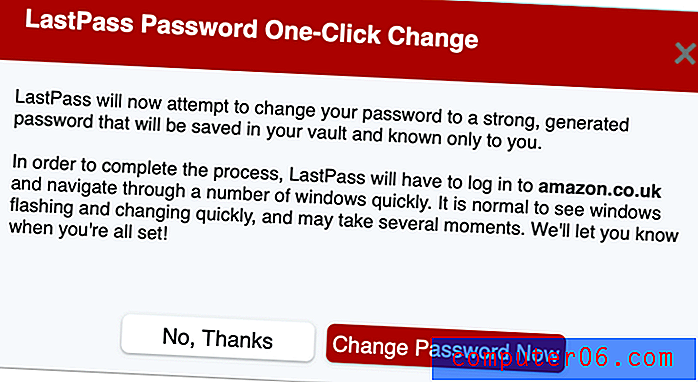
Můj osobní přístup: To, že začnete používat správce hesel, neznamená, že si můžete být jisti bezpečností. LastPass vám pomůže identifikovat bezpečnostní obavy, informuje vás, kdy byste měli změnit heslo, a v mnoha případech to dokonce za vás změní stiskem tlačítka.
Důvody mých recenzí a hodnocení
Účinnost: 4.5 / 5
LastPass je plně vybavený správce hesel a obsahuje užitečné funkce, jako je měnič hesel, audit hesla a identity. Funguje prakticky na všech stolních a mobilních operačních systémech a webových prohlížečích.
Cena: 4, 5 / 5
LastPass nabízí nejlepší bezplatný plán, o kterém vím, a je mým doporučením, pokud jste po tom. Navzdory výraznému nárůstu cen v posledních několika letech jsou plány Premium a Family LastPass stále konkurenceschopné a stojí za zvážení, i když doporučuji, abyste si také prohlédli soutěž.
Snadné použití: 4.5 / 5
Po instalaci se LastPass snadno používá a naviguje. Existuje několik způsobů, jak nainstalovat rozšíření prohlížeče LastPass, a vynecháte některé důležité funkce, které nepoužíváte binární povolený LastPass Universal Installer. Podle mého názoru by to mohli na stránce Stahování trochu vyjasnit.
Podpora: 4/5
Stránka LastPass Support nabízí prohledávané články a videonávody, které obsahují „Začínáme“, „Prozkoumejte funkce“ a „Nástroje pro správu“. Firemní uživatelé se mohou zaregistrovat k bezplatnému živému školení. K dispozici je také blog a komunitní fórum.
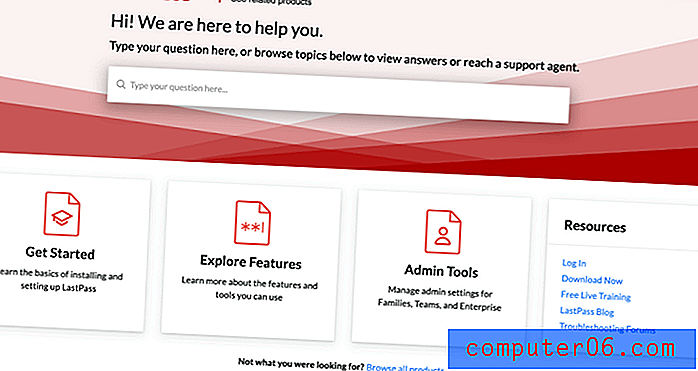
Můžete odeslat lístek podpory, ale na stránce Podpora nejsou k dispozici žádné odkazy. Chcete-li odeslat lístek, vyhledejte v souborech nápovědy „Jak vytvořím lístek?“ poté klikněte na odkaz „Kontaktovat podporu“ ve spodní části stránky. Ve skutečnosti se zdá, že tým podpory nechce, abyste je kontaktovali.
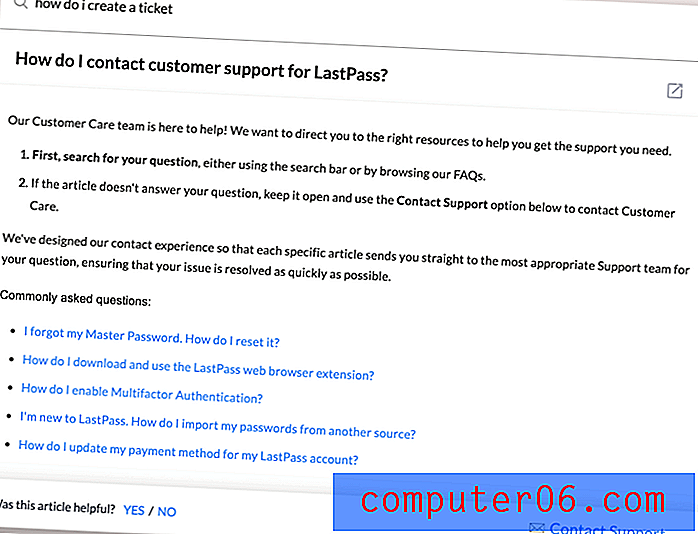
Nápověda a telefonická podpora nejsou nabízeny, ale to není neobvyklé pro správce hesel. V uživatelských recenzích si mnoho dlouhodobých uživatelů stěžuje, že podpora není tak spolehlivá, protože ji LogMeIn začal poskytovat.
Alternativy k LastPass
Dashlane: Dashlane (Windows, Mac, Android, iOS, Linux) je bezpečný a jednoduchý způsob ukládání a vyplňování hesel a osobních údajů. Spravujte až 50 hesel s bezplatnou verzí nebo za prémiovou verzi platte 39, 96 $ / rok. Přečtěte si naši úplnou recenzi zde.
1Password: AgileBits 1Password (Windows, Mac, Android, iOS, Linux) je plně vybavený prémiový správce hesel, který si pamatuje a vyplní vaše hesla za vás. Osobní plán stojí 35, 88 $ / rok, rodina (včetně 5 členů rodiny) stojí 59, 88 $ / rok a týmový plán 47, 88 $ / uživatel / rok. Bezplatný plán není nabízen. Přečtěte si naši úplnou recenzi 1Password zde.
Roboform: Roboform (Windows, Mac, iOS, Android) je správce formulářů a hesel, který bezpečně ukládá všechna vaše hesla a přihlašuje vás jediným kliknutím. K dispozici je bezplatná verze, která podporuje neomezená hesla a plán 23, 88 $ / rok Všude nabízí synchronizaci na všech zařízeních (včetně přístupu na web), rozšířené možnosti zabezpečení a prioritní podporu 24/7. Přečtěte si naši recenzi zde.
Lepivé heslo: Lepivé heslo (Windows, Mac, Android, iOS, Chrome, Firefox, Safari, Internet Explorer, Opera a další) šetří váš čas a udržuje vás v bezpečí. Automaticky vyplňuje online formuláře, generuje silná hesla a automaticky se přihlašuje na navštívené weby. Bezplatná verze vám poskytuje zabezpečení heslem bez synchronizace, zálohování a sdílení hesla. Prémiová verze stojí 29, 99 $ / rok nebo 149, 99 USD po celou dobu životnosti. Přečtěte si naši úplnou recenzi zde.
Keeper Password Manager: Keeper (Mac, Windows, Linux, iOS, Android, Chrome, Firefox, Safari, Internet Explorer, Edge, Opera) chrání vaše hesla a soukromé informace, aby se zabránilo narušení dat a zvýšila produktivita zaměstnanců. K dispozici je celá řada plánů, včetně bezplatného plánu, který podporuje neomezené ukládání hesel. Maximální plán balíčku stojí 59, 97 $ / rok. Přečtěte si naši podrobnou recenzi zde.
Abine Blur: Abine Blur chrání vaše soukromé informace, včetně hesel a plateb. Kromě správy hesel nabízí také maskované e-maily, vyplňování formulářů a ochranu sledování. K dispozici je bezplatná verze a prémiová verze stojí $ 39 / rok základní nebo 99 $ / rok neomezeně. Přečtěte si naši úplnou recenzi rozostření zde.
McAfee True Key: True Key (Windows, Mac, iOS, Android, Chrome, Firefox, Microsoft Edge) automaticky ukládá a zadává vaše hesla, takže nemusíte. Omezená bezplatná verze vám umožní spravovat 15 hesel a prémiová verze $ 19, 99 / rok zpracovává neomezená hesla. Přečtěte si naši recenzi zde.
Závěr
Pokud ještě nepoužíváte správce hesel, vaším prvním krokem může být použití bezplatného programu a LastPass nabízí nejlepší bezplatný plán, o kterém vím. Bez placení centu bude aplikace spravovat neomezený počet hesel, synchronizovat je s každým zařízením, generovat silná, jedinečná hesla, ukládat citlivé informace a informovat vás, která hesla je třeba změnit. To je vše, co většina uživatelů potřebuje.
Proč byste při tak dobrém bezplatném plánu platili za prémii? I když některé další úložiště a vylepšené zabezpečení mohou některé svádět, mám podezření, že plány rodiny a týmu nabízejí větší motivaci. Možnost nastavit sdílené složky je zde obrovská výhoda.
Vzhledem k výraznému nárůstu cen v posledních několika letech jsou plány Premium a Family LastPass nyní srovnatelné s 1 heslem, Dashlaneem a dalšími a několik konkurentů je výrazně levnějších. To znamená, že již není jasným vítězem pro ty, kteří chtějí platit za správce hesel. Doporučujeme vám využít 30denní zkušební období několika produktů, abyste zjistili, která nejlépe vyhovuje vašim potřebám.
Získejte LastPass
0/5 (0 Recenze)


